保護したい機密情報がPDFにありますか?PDF ファイルへの不正アクセスは、プライバシーとセキュリティの懸念を引き起こし、ユーザーや組織に悪影響を与える可能性があります。このような不正アクセスは、多くの場合、PDFファイルのパスワード保護に失敗したために発生します。したがって、不正なファイルアクセスのリスクが高い場合は、PDFファイルを暗号化する必要があります。
Coolmusterの最新のPDFソフトウェアのおかげで、PDFファイルをパスワードで保護して、不正なドキュメントアクセスによるセキュリティとプライバシーの問題を軽減できます。この記事では、PDF をパスワードで保護する方法について説明します。
以下は、PDFにパスワードを追加する方法を検討する必要がある理由です。
1.PDFドキュメントへの内部アクセスを制限します。
PDFをパスワードで保護すると、ネットワーク侵入者がファイル上の情報を盗むのも防ぎます。
2. PDF が変更されないようにします。
PDF をパスワードで保護すると、フォームを含む PDF の編集も防止されます。これにより、ユーザーは特定のフィールドに入力し、残りは省略できます。
3.知的財産を保護します。
PDF をパスワードで保護すると、内部の通信やポリシーへの損害を与えるリークを制限するのに役立ちます。
4.業界の規制を遵守します。
ほとんどの業界では、業界で認められた標準と政府の規制により、内部ドキュメントとクライアントのドキュメントを不正なリリースやパブリックアクセスから保護する必要があります。これは、患者の医療記録へのアクセスと取り扱いを管理するHIPPA規則に準拠することが義務付けられている医療業界に特に当てはまります。Coolmuster PDF Locker(PDF保護)などのパスワードロッカーは、最も機密性の高いデータでも最大限のパスワード保護を提供します。
5.機密性の高い財務情報を保護します。
パスワード保護は、レコードや口座番号などの機密性の高い財務および取引の詳細へのアクセスを制限します。
6.海賊版や盗用を恐れずにファイルを公開します。
PDFをパスワードで保護することは、新しく公開された記事やジャーナルの不正な作成を防ぐ効果的な方法です。
はい、パスワード保護はハッキングされる可能性があります。ただし、使用したPDFパスワードロッカーとパスワードの強度によって異なります。Coolmuster PDF Locker(PDF保護)は最高のパスワード保護レベルを提供します。
ただし、パスワード保護がハッキングされる可能性を減らすために、PDFをロックするときは強力なパスワードを設定してください。
Coolmuster PDF Locker(PDF保護)は、PDFファイルをシームレスかつ高速に処理できる最高のオールインワンPDFソリューションソフトウェアツールです。トップレベルのPDFツールから必要となるいくつかの優れた便利な機能を備えています。
Coolmuster PDF Locker(PDF保護) を使用すると、PDF にユーザーパスワードを設定して、不正な開封やアクセスを防ぐことができます。所有者パスワードを使用して PDF を暗号化すると、不正な変更や再利用を防ぐことができます。
Coolmuster PDF Locker(PDF保護)の主な機能は次のとおりです。
Coolmuster PDF Locker(PDF保護) を使用して PDF をパスワードで保護するにはどうすればよいですか?次の手順に従って、PDFファイルをすばやく簡単に保護します。
01月ダウンロードダウンロード PDFロッカーを起動します
Coolmuster PDF Locker(PDF保護)ソフトウェアをコンピューターにダウンロードしてインストールします。次に、ソフトウェアを起動します。
02月PDFファイルを追加
左上の「ファイルを追加」をクリックして、パスワードで保護するPDFファイルを追加します。右上の画面から、「ユーザーパスワード」または「所有者パスワード」のどちらを設定するかを選択します。

03月PDF をパスワードで保護する
希望する暗号化レベル(128ビットAES/128ビットRC4/40ビットRC4)を選択し、PDF所有者に付与する権限を設定します。出力フォルダを選択したら、[暗号化]ボタンをクリックしてパスワード保護プロセスを開始します。

Coolmuster PDF Locker(PDF保護)を介してPDFをパスワードで保護する方法がまだわからない場合は、以下のビデオをご覧ください。
好きかもしれません:
ロックされたPDFに別れを告げる:MacでPDFのロックを簡単に解除する方法
Macユーザーの場合は、MacOSコンピューター用の組み込みの画像およびPDFビューアであるプレビューを使用してPDFをパスワードで保護できます。さらに、PDF をパスワードで保護して、印刷、注釈の追加、テキストのコピーなどの機能へのアクセスを制限できます。
プレビューを使用してMacでPDFを保護するためのパスワードを設定する方法は次のとおりです。
ステップ1.PDF ファイルをプレビューで開きます。
ステップ2.「ファイル」>「エクスポート」に移動します。
ステップ3.保護された PDF ファイルの保存場所と名前を選択します。
ステップ4.「クォーツフィルター」ドロップダウンメニューから「暗号化」を選択します。
ステップ5.PDFファイルのパスワードを設定して確認し、「保存」をクリックします。
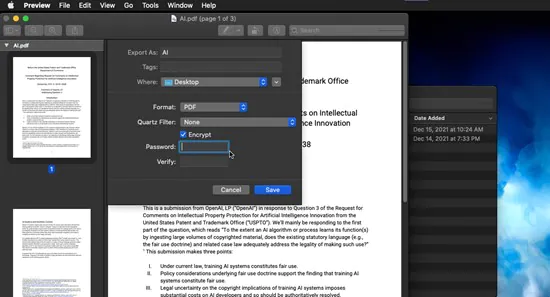
アドビは、PDFをパスワードで保護するために使用できる一般的なドキュメント処理ツールです。無料でオンラインなので、サードパーティのソフトウェアをダウンロードする必要はありません。アドビを使用してPDFをパスワードで保護するには、次の手順に従います。
ステップ1.オンラインページを開きます。「ファイルを選択」をクリックして、パスワードで保護するドキュメントをアップロードします。
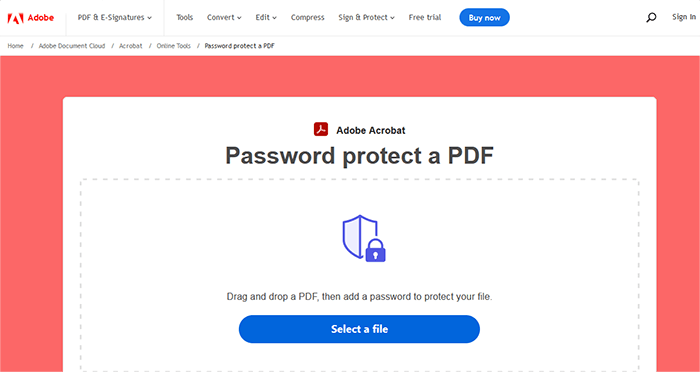
ステップ2.パスワードを入力し、確認のために再入力します。
ステップ3.「パスワードを設定」をクリックし、都合の良いときにPDFをダウンロードまたは共有します。
見逃せない:
PDF2GOは、PDFファイルをパスワードで保護するのに役立つ別の信頼性の高い無料のオンラインツールです。パスワードを設定して、ドキュメントへのアクセスを制限したり、ファイル編集などのアクセス許可を制限したりできます。ツールを使用してPDFをパスワードで保護する方法は次のとおりです。
ステップ1.オンラインツールを開き、[ファイルの選択]をクリックして、パスワードで保護するPDFドキュメントを追加します。パスワードとオプションの設定を行います。

ステップ2.「開始」をクリックして、ドキュメントをパスワードで保護します。新しいドキュメントは、設定した制限に応じて安全になります。
PDF ファイルのパスワード保護を構成することは、個人情報、機密情報、および機密情報を保護するための確実な方法です。これは、大量の顧客データと財務データを持つ組織にとって特に重要です。
PDFをパスワードで保護したい場合は、 Coolmuster PDF Locker(PDF保護) は、手間をかけずにこのような機能を実行するための最良のツールです。さらに、PDFからパスワード保護を編集または削除する場合は、CoolmusterのPDFパスワードリムーバーが数秒でそれを行うことができます。Coolmuster PDF Locker(PDF保護)をダウンロードして、数回のクリックで無料でPDFファイルを保護します。ご質問やご不明な点がございましたら、お気軽にサポートチームにお問い合わせください。
関連アーティルセス:
パスワードのバイパス:パスワードで保護されたPDFを手間をかけずに変換する方法
方法 iTunesなしでiPhoneにPDFを転送する 7 予期しない方法?
Android携帯電話とタブレットで削除されたPDFファイルを回復する方法?(解決済)
WhatsApp Chat を PDF にエクスポートする 4 つの方法 (Android & iOS)